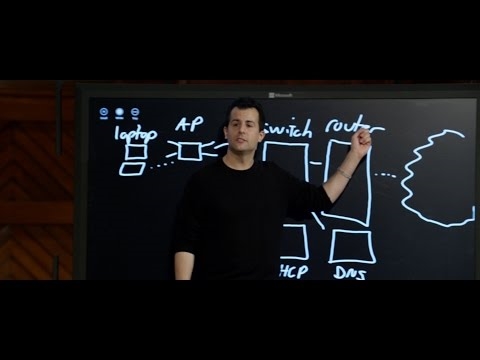Mõne WiFi-ruuteri, pöörduspunktide, repiiterite, mini-ruuterite (näiteks Pix-Link), ADSL-modemite, GPON MGTS-ruuterite seadete sisestamiseks kasutatakse IP-aadressi 192.168.1.254. See on ruuteri või muu võrguseadme kohalik IP-aadress, mis võimaldab teil parooli ja muude parameetrite muutmiseks avada veebiliides ja pääseda juurde seadetele. Kõige sagedamini tuleb ruuteri konfigureerimiseks MGTS-pakkujalt kasutada aadressi http://192.168.1.254. Sercomm RV6699 mudel ja teised. Samal ajal kasutatakse teie isikliku konto sisestamiseks standardset kasutajanime ja parooli admin / admin. Kuid mitte kõigil seadmetel.
Lisaks MGTS-ruuteritele määratakse see aadress mõnes TP-Linki, Netise, Cisco, Thomsoni jms seadmes ka vaikimisi IP-aadressiks (vaikimisi). See on mittestandardne IP-aadress, kuna enamiku seadete sisestamiseks populaarsed ruuterid kasutavad järgmisi IP-aadresse: 192.168.0.1, 192.168.1.1, 192.168.0.254. Või aadressid, mis meile on harjunud meeldima tplinkwifi.net, netis.cc jne.
Veenduge, et aadressi 192.168.1.254 kasutatakse spetsiaalselt teie ruuteris (modem, repiiter). Enamasti on IP-aadress seadete sisestamiseks märgitud seadmel endal (muu teabega kleebisel) või juhistes. Samuti peaks olema teave tehase kasutajanime (kasutajanimi) ja parooli (parool) kohta. See teave on kasulik ka meile.
Esiteks näitan teile üksikasjalikult, kuidas sellele aadressile õigesti sisse logida, ja siis vaatame kõige populaarsema probleemi lahendusi, kui te ei saa lehte avada aadressil http://192.168.1.254.
Kuidas minna saidile http://192.168.1.254?
- Peate ühendama oma arvuti või mobiilsideseadme ruuteriga, mille seadete juurde soovite juurde pääseda. Ühenduse saate luua võrgukaabli abil või WiFi kaudu. Kui räägime näiteks MGTS-i ruuterist, siis lihtsalt ühendage ruuteri võrgukaabel LAN-porti ja arvuti või sülearvuti võrgukaardiga.
 Seade peab olema ruuteriga ühendatud, vastasel juhul ei saa te seadeid sisestada.
Seade peab olema ruuteriga ühendatud, vastasel juhul ei saa te seadeid sisestada. - Järgmisena peate käivitama mis tahes brauseri (eelistatavalt harva kasutatava brauseri, milles pole laiendusi, mitmesuguseid prügi jne), sisestage (või kopeerige) aadressiribale http://192.168.1.254 ja vajutage sisestusklahvi.
 Selles etapis teevad paljud vea - nad sisestavad aadressi mitte brauseri, vaid otsingu aadressiribale. Pärast seda nad lähevad mitte ruuteri seadetele, vaid otsingumootori lehele. Ole ettevaatlik!
Selles etapis teevad paljud vea - nad sisestavad aadressi mitte brauseri, vaid otsingu aadressiribale. Pärast seda nad lähevad mitte ruuteri seadetele, vaid otsingumootori lehele. Ole ettevaatlik! - Enamasti ilmub autoriseerimisaken. Ruuteri seadetele juurde pääsemiseks peate määrama kasutajanime / parooli. Tehas - tuleb täpsustada ruuteril / modemil endal. Vaadake hoolikalt. Kõige sagedamini on admin ja admin... Samuti saab määrata muid kombinatsioone: admin / parool, administraator / administraator, admin / tühi väli.
 Pange tähele, et kui kasutajanimi ja parool ei sobi, siis on võimalik, et keegi on neid juba muutnud. Sellisel juhul saate lähtestada tehase. Ruuteril peab olema nupp Lähtesta, mida tuleb hoida ja hoida 10-15 sekundit.
Pange tähele, et kui kasutajanimi ja parool ei sobi, siis on võimalik, et keegi on neid juba muutnud. Sellisel juhul saate lähtestada tehase. Ruuteril peab olema nupp Lähtesta, mida tuleb hoida ja hoida 10-15 sekundit. - Avaneb veebiliides koos meie võrguseadme sätetega. Seda nimetatakse ka ruuteri isiklikuks kontoks.
 Nüüd saate vajalikke parameetreid muuta. Näiteks muutke WiFi-võrgu parooli.
Nüüd saate vajalikke parameetreid muuta. Näiteks muutke WiFi-võrgu parooli.
Kuna kõigil pole võimalik seadete lehele kohe juurde pääseda, kaalume allpool kõige populaarsemaid põhjuseid ja nende lahendusi.

Vaadake kõik punktid hoolikalt läbi. Ärge unustage, et põhjus võib olla mitte ainult ruuterist, vaid ka arvutist.
Ma ei saa sisse logida 192.168.1.254-sse, ruuteri või modemi seadetele pole juurdepääsu
- Kirjutasin sellest juba artikli alguses: veenduge kindlasti, et teie võrguseadmes on vaikimisi määratud 192.168.1.254. Vaadake hoolikalt kleebisel olevaid juhiseid ja teavet (seadme korpusel).
- Kontrollige seadme (millest te ei saa seadeid sisestada) ühendust ruuteri, modemi, repiiteriga.
- Veenduge, et sisestate õige aadressi. Juhtub, et nad kirjutavad 192.168.l.254 või 192.168.I.254. "1" asemel on väike täht "L" või suur "I". Parem kopeerige aadress.
- Kasutage mõnda muud brauserit või proovige ühendada 192.168.1.254 ja pääseda juurde teisest seadmest.
- Veenduge, et arvuti võrguühenduse atribuutides on määratud IP- ja DNS-aadresside automaatne hankimine.
 Lisateave artiklist: IP-aadressi hankimine Windowsis automaatselt.
Lisateave artiklist: IP-aadressi hankimine Windowsis automaatselt. - Kui see ei logi sisse 192.168.1.254 või kasutajanimi ja parool (admin / admin) ei sobi, on mõttekas proovida ruuteri / modemi seaded lähtestada. Selleks hoidke nuppu Lähtesta 10-15 sekundit all. Tehaseseaded taastatakse.
- Vaadake eraldi juhiseid selle probleemi lahendustega: see ei lähe ruuteri seadistustesse.
Kui te ei saanud ikkagi veebiliidest sisestada ega vajalikke parameetreid muuta, siis kirjutage kommentaaridesse oma ruuteri mudel ja kirjeldage üksikasjalikult, millise probleemiga olete kokku puutunud. Vastan kindlasti ja püüan teid aidata.

 Seade peab olema ruuteriga ühendatud, vastasel juhul ei saa te seadeid sisestada.
Seade peab olema ruuteriga ühendatud, vastasel juhul ei saa te seadeid sisestada. Selles etapis teevad paljud vea - nad sisestavad aadressi mitte brauseri, vaid otsingu aadressiribale. Pärast seda nad lähevad mitte ruuteri seadetele, vaid otsingumootori lehele. Ole ettevaatlik!
Selles etapis teevad paljud vea - nad sisestavad aadressi mitte brauseri, vaid otsingu aadressiribale. Pärast seda nad lähevad mitte ruuteri seadetele, vaid otsingumootori lehele. Ole ettevaatlik! Pange tähele, et kui kasutajanimi ja parool ei sobi, siis on võimalik, et keegi on neid juba muutnud. Sellisel juhul saate lähtestada tehase. Ruuteril peab olema nupp Lähtesta, mida tuleb hoida ja hoida 10-15 sekundit.
Pange tähele, et kui kasutajanimi ja parool ei sobi, siis on võimalik, et keegi on neid juba muutnud. Sellisel juhul saate lähtestada tehase. Ruuteril peab olema nupp Lähtesta, mida tuleb hoida ja hoida 10-15 sekundit. Nüüd saate vajalikke parameetreid muuta. Näiteks muutke WiFi-võrgu parooli.
Nüüd saate vajalikke parameetreid muuta. Näiteks muutke WiFi-võrgu parooli. Lisateave artiklist: IP-aadressi hankimine Windowsis automaatselt.
Lisateave artiklist: IP-aadressi hankimine Windowsis automaatselt.